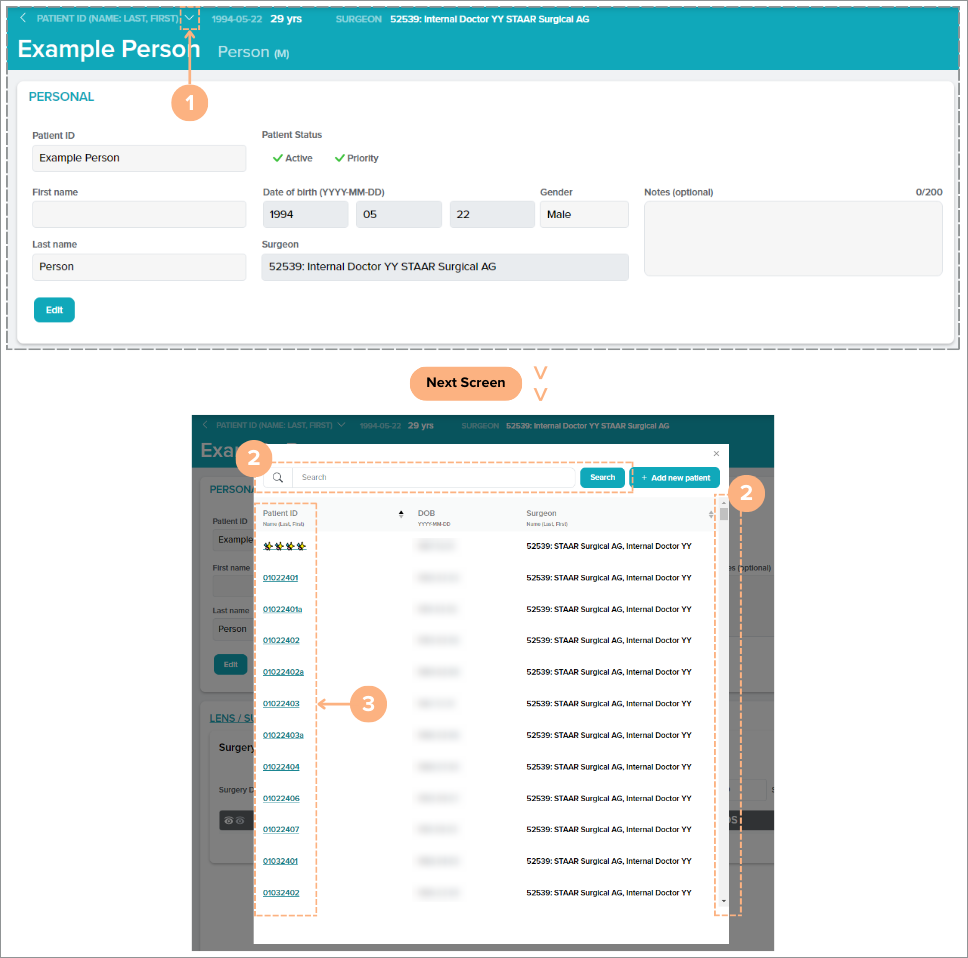Cum se adaugă un pacient nou
Pentru a crea un pacient nou în sistem, urmați acești pași:
Faceți clic pe butonul + Add new patient (+ Adăugare pacient nou).
Notă: Butonul este accesibil din filele Dashboard (Tablou de bord), Patients (Pacienți) și Surgeons (Chirurgi).

Introduceți informațiile pacientului.
Câmpurile de date includ:
- Identificarea pacientului conform cu RGPD (nu poate depăși 15 caractere și este restricționat doar la caractere din intervalul standard de ASCII imprimabil)
- First (Prenumele) și Last Name (Numele) pacientului (câmpuri opționale)
- Patient status (Starea pacientului) (Active (Activ) și/sau Priority (Prioritate))
- Date of birth (Data nașterii)
- Sex
- Surgeon (Chirurg)
- Notes (Note) (opțional)
Notă importantă: Este posibil ca un chirurg implicit să fie deja selectat în cazul în care contul dvs. este conectat drept chirurg. Puteți modifica această selecție făcând clic pe câmpul Surgeon (Chirurg). Dacă nu este selectat niciun chirurg, datele preoperatorii nu pot fi introduse.
Notă suplimentară: Dacă preferați să nu includeți numele și prenumele pacientului drept câmp disponibil atunci când adăugați un pacient în sistem, puteți contacta Departamentul de relații cu clienții la customerservice.ag@staar.com pentru a solicita eliminarea acestor câmpuri din contul dvs.
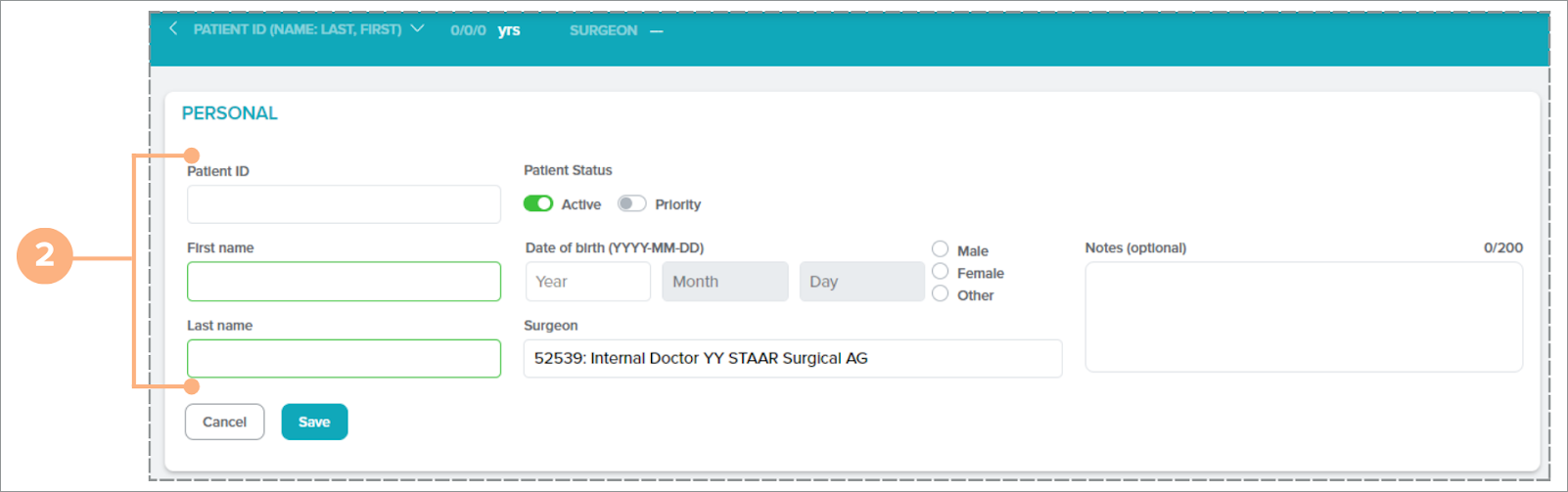
Faceți clic pe Save (Salvare) pentru a finaliza procesul de creare a pacientului.
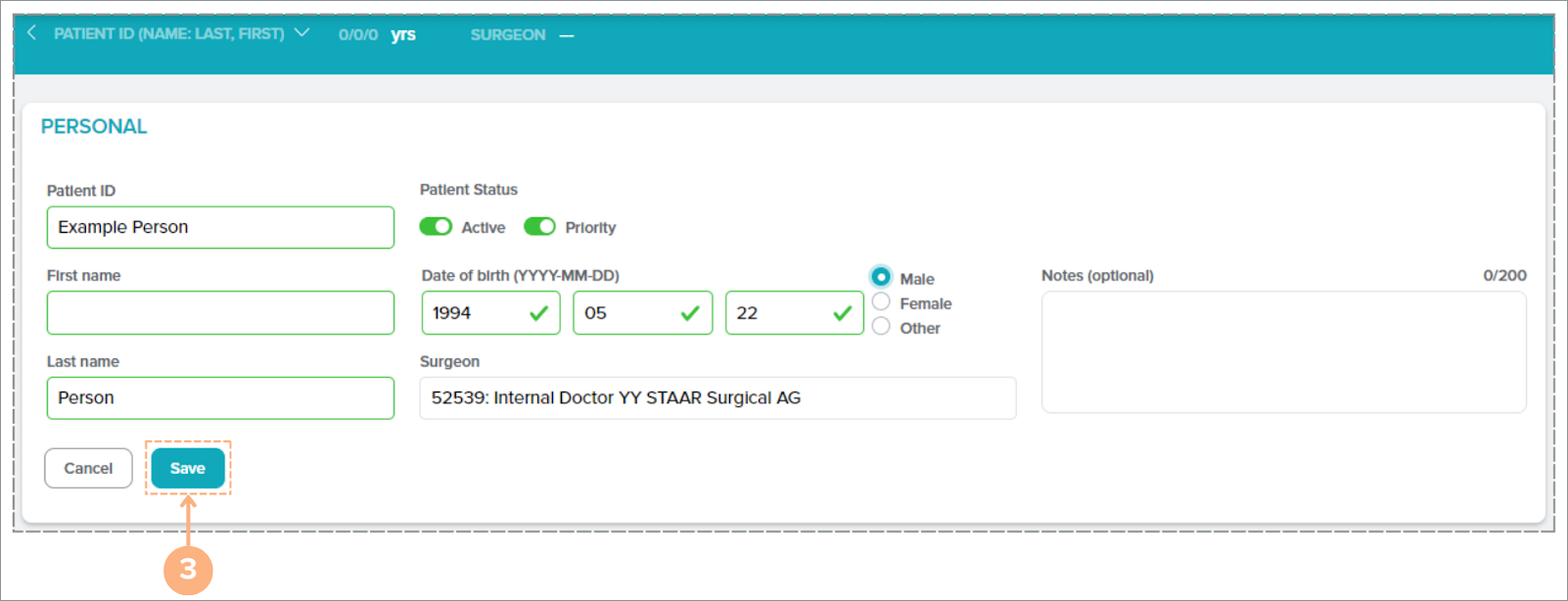
Noul pacient va fi adăugat la sistem. Pentru a vizualiza toți pacienții existenți, faceți clic pe fila Patients (Pacienți) pentru a vizualiza întreaga activitate a pacientului.
Cum se editează detaliile pacientului
Dacă trebuie să modificați detaliile unui pacient existent, există trei locații pentru a accesa butonul Edit (Editare):
În fila Patients (Pacienți):
- Localizați pacientul.
- Faceți clic pe butonul Edit (Editare).
- Modificați detaliile acestora după cum este necesar.
- Faceți clic pe butonul Save (Salvare) pentru a salva noile modificări. Notă: Faceți clic pe butonul Cancel (Anulare) pentru a abandona acțiunea
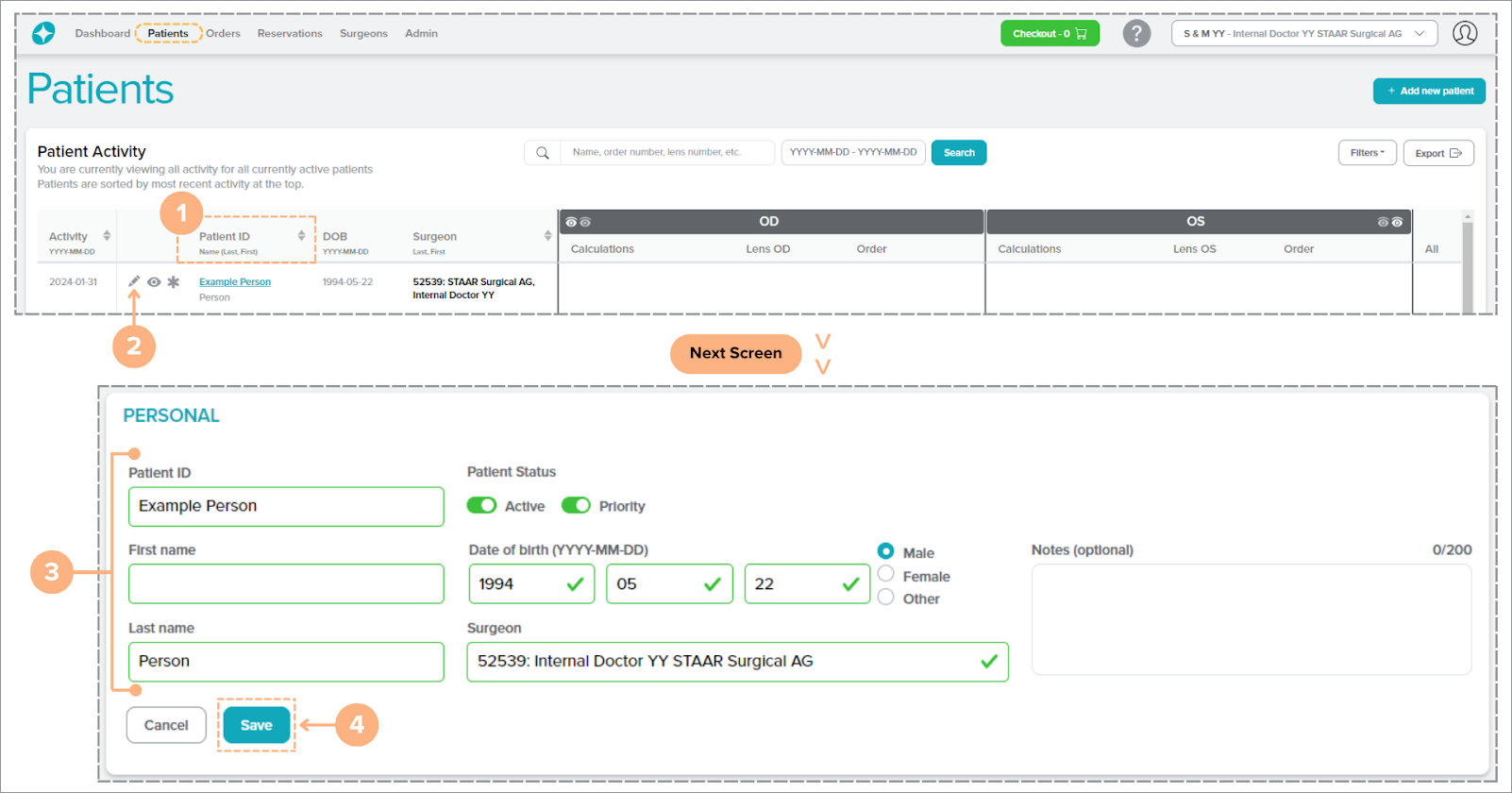
Sub pagina Detalii pacient:
- Faceți clic pe butonul Edit (Editare) din secțiunea PERSONAL (PERSONAL).
- Modificați detaliile pacientului după cum este necesar.
- Faceți clic pe butonul Save (Salvare) pentru a salva noile modificări. Notă: Faceți clic pe butonul Cancel (Anulare) pentru a abandona acțiunea
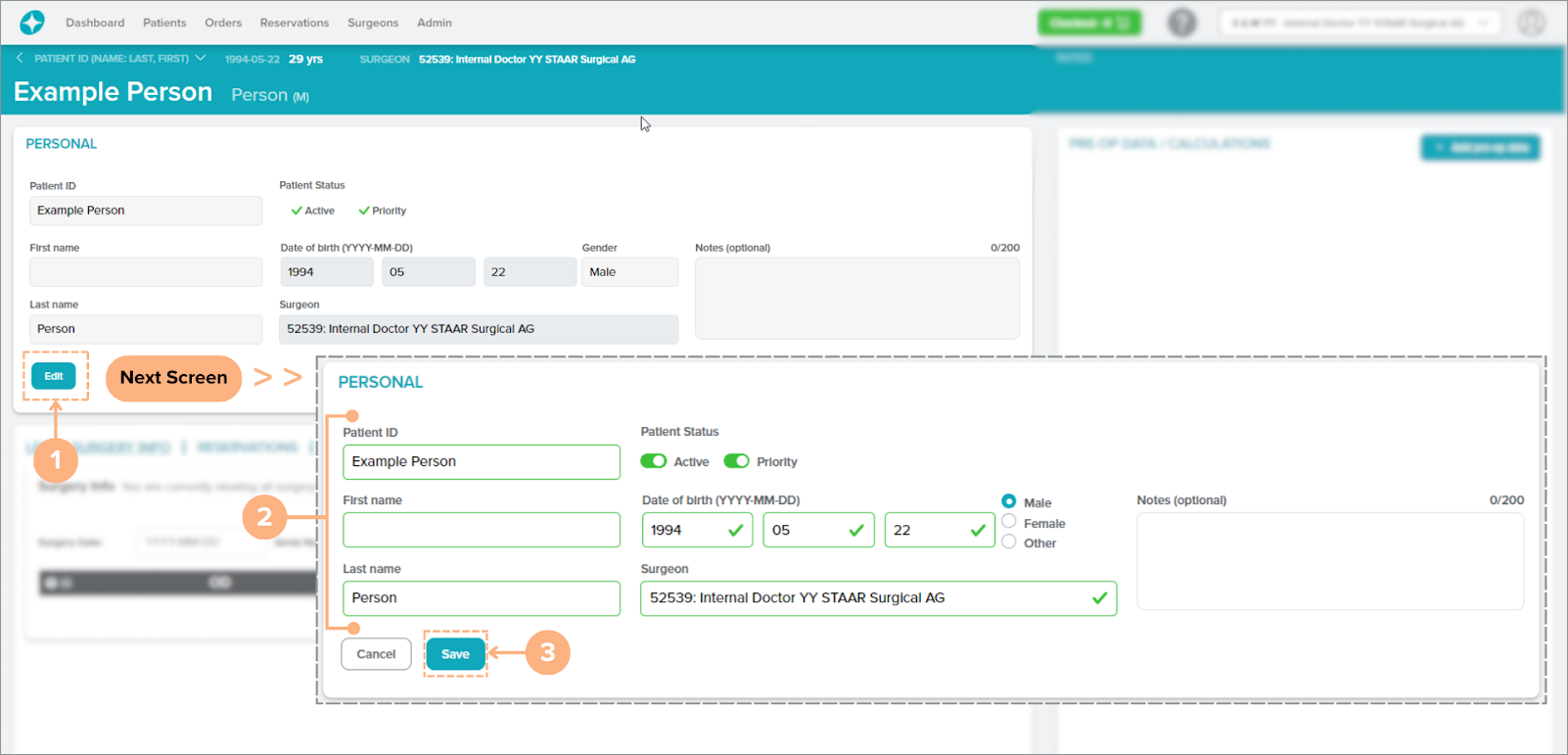
Sub panoul de previzualizare detalii pacient:
- Faceți clic pe butonul Edit (Editare).
- Modificați detaliile pacientului după cum este necesar.
- Faceți clic pe butonul Save (Salvare) pentru a salva noile modificări. Notă: Faceți clic pe butonul Cancel (Anulare) pentru a abandona acțiunea
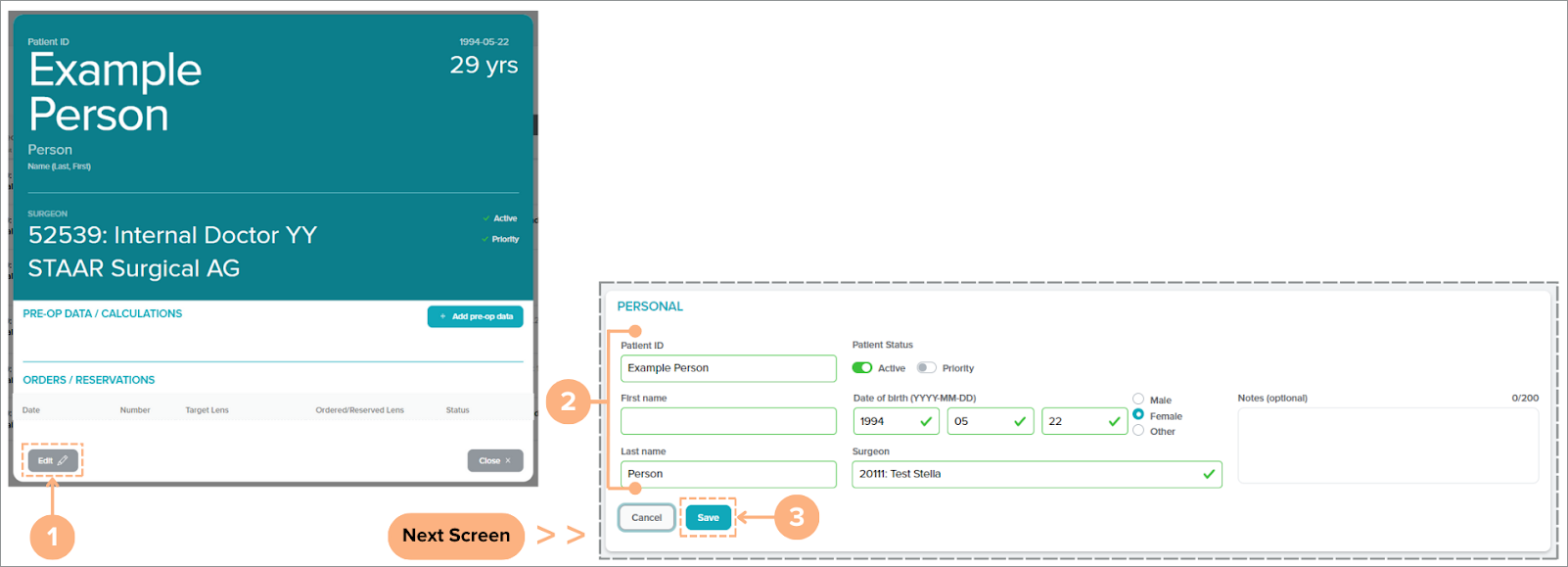
Modul de căutare a pacienților cu ajutorul instrumentului de selectare rapidă a pacienților
În timp ce vă aflați pe o pagină Detalii pacient, puteți căuta rapid alți pacienți utilizând instrumentul Selectare rapidă pacienți.
Pentru a căuta:
- În bara cu detaliile pacientului, dați clic pe butonul Selectare rapidă pacient (cursor jos).
- Utilizați rotița de derulare sau caseta de căutare pentru a căuta un pacient.
- Faceți clic pe Patient ID (ID pacient).
Ecranul afișează Detaliile pacientului pentru pacientul selectat.
Notă: În instrumentul Selectare rapidă pacient, este disponibil și butonul + Add new patient (+ Adăugare pacient nou).